Recentemente, meu iPhone X aleatoriamente sinal perdido e diz procurando ou não há serviço no canto superior esquerdo da tela, e não pode se conectar a nenhuma rede celular ou dados de celular, como corrigir esse problema?
O iPhone é um dispositivo inteligente avançado, mas não é perfeito. Quase todas as funções do iPhone dependem da conectividade de rede, portanto, você não poderá fazer nada se o iPhone disser que está procurando.
Não entrar em pânico! Neste artigo, explicaremos por que esse problema ocorre e mostraremos como corrigir o problema que iPhone diz procurando com 6 soluções eficientes.

iPhone diz pesquisa
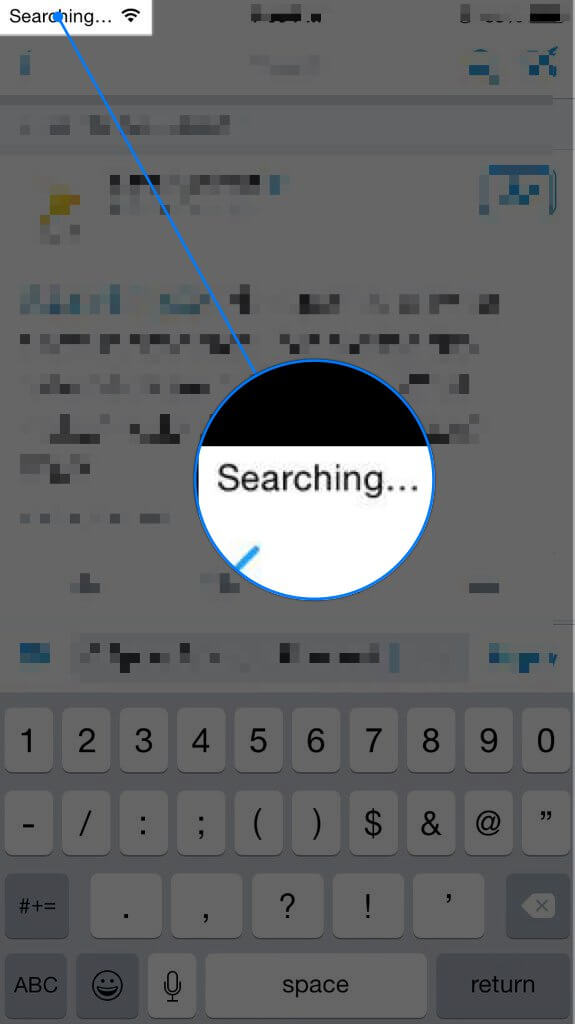
Quando o iPhone continua procurando sinal, as pessoas podem acreditar que a antena embutida está quebrada. Na verdade, de acordo com nossa pesquisa, geralmente é causado por problemas de software, mas não por danos de hardware.
1. Se você estiver em um canto cego, seu iPhone pode estar ocupado encontrando o sinal disponível e mostrar que você está procurando.
2. Um problema de software, como um arquivo de sistema relacionado à rede corrompida, também pode desencadear o problema.
Aparentemente, é difícil para as pessoas comuns diagnosticar por que o problema ocorre, mas você ainda pode corrigi-lo por conta própria com a solução de problemas abaixo.
Nesta parte, nos concentramos em como corrigir o problema que o iPhone diz que está pesquisando e não consegue se conectar a nenhuma rede. Você pode tentar as soluções básicas de solução de problemas, uma a uma.
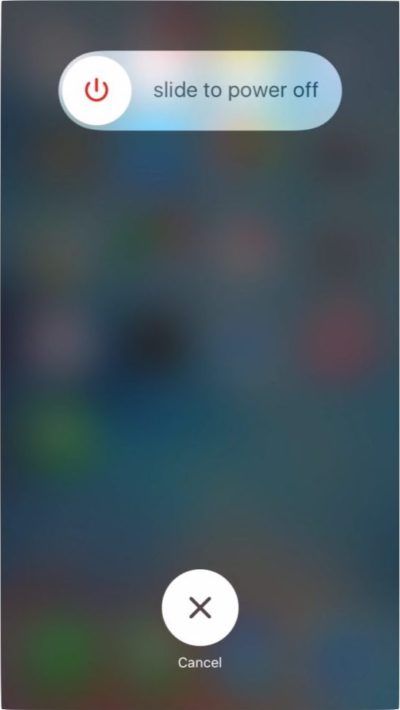
É um método testado e comprovado para corrigir problemas básicos do iPhone, incluindo a pesquisa do iPhone. Reiniciar o iPhone vai ajudar a resolver este problema.
Passo 1 Pressione o botão lateral ou de energia por um tempo até que a tela de desligamento seja exibida.
Passo 2 Mova o controle deslizante para a direita para desligar o iPhone.
Passo 3 Aguarde mais 20 segundos depois que a tela ficar preta. Em seguida, mantenha pressionado o botão Lateral até ver o logotipo da Apple.
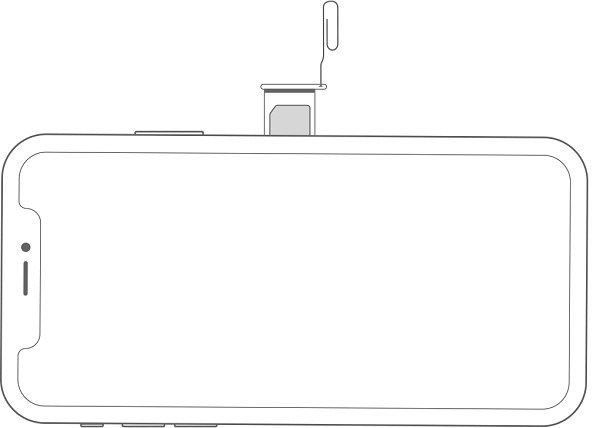
A poeira na bandeja do cartão pode impedir que sua operadora identifique seu iPhone na rede; portanto, é melhor verificar e limpá-lo quando o iPhone disser que está procurando.
Passo 1 Desligue seu iPhone completamente.
Passo 2 Abra a bandeja do cartão SIM com uma ferramenta ejetora ou um pequeno clipe de papel. A bandeja do cartão geralmente fica no lado direito do iPhone.
Passo 3 Limpe o cartão SIM e a bandeja do cartão e, em seguida, coloque o cartão SIM na bandeja e insira-o novamente.
Passo 4 Ligue o iPhone novamente para verificar se o problema desaparece.
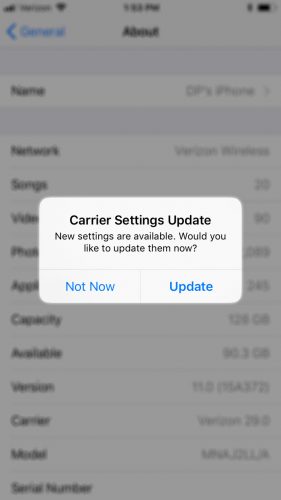
O iOS foi projetado para detectar e atualizar as configurações da operadora automaticamente, mas às vezes você precisa fazer isso manualmente, especialmente quando acontece o problema de pesquisa do iPhone.
Passo 1 Conecte seu iPhone à sua rede Wi-Fi.
Passo 2 Execute o aplicativo Configurações na tela inicial, toque em seu ID Apple e vá para Geral -> Sobre.
Passo 3 Se houver uma atualização das configurações da operadora disponível, você receberá uma mensagem perguntando se deseja instalá-la agora. Toque em Atualizar para obter as configurações mais recentes da operadora e, em seguida, o problema será resolvido.
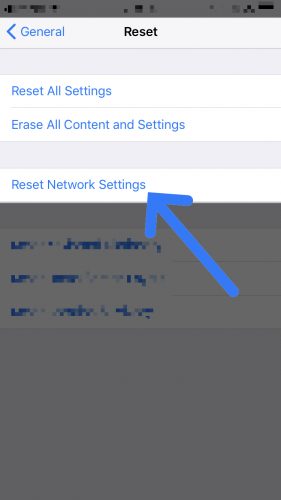
Configurações de rede redefinidas é capaz de restaurar a configuração de dados do celular para as condições de fábrica e solucionar erros que o iPhone diz estar procurando.
Passo 1 Inicie o aplicativo Configurações, toque no seu nome e navegue até Geral -> Redefinir.
Passo 2 Selecione a opção Redefinir configurações de rede e insira sua senha quando solicitado.
Passo 3 Aguarde o processo ser concluído e seu iPhone será reiniciado automaticamente. Agora, o sinal deve aparecer.
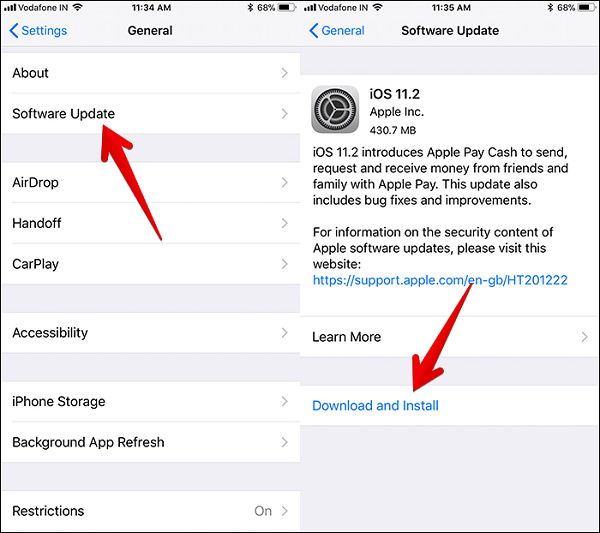
Se você ainda está usando o iOS antigo e o iPhone diz pesquisando, é a hora de atualize o software do seu iPhone.
Passo 1 Toque na opção Geral no aplicativo Configurações e vá para Atualização de Software.
Passo 2 O iOS verificará se uma nova atualização está disponível se o seu iPhone estiver online. Em seguida, toque no botão Baixar e instalar e siga as instruções na tela para concluir o processo.
Como mencionado anteriormente, as pessoas comuns não conseguem analisar o que causa um sinal de busca no iPhone. Se você tentou as soluções acima e o problema persiste, sugerimos que você use uma ferramenta profissional para corrigir o problema, como Recuperação do Sistema iOS.
Passo 1 Instale a recuperação do sistema iOS
Baixe e instale a melhor ferramenta de reparo do sistema iOS em seu computador e inicie-a. Vá para Mais ferramentas -> Recuperação do sistema iOS na interface inicial. Em seguida, conecte seu iPhone que diz pesquisando no computador com o cabo Lightning. Depois que seu dispositivo for reconhecido, clique no botão Iniciar para prosseguir.
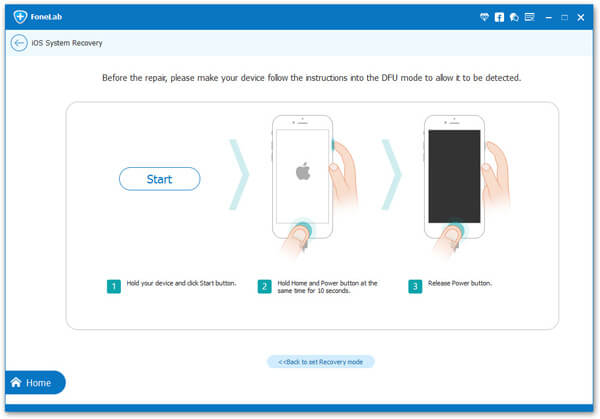
Passo 2 Preparativos para solução de problemas
Clique no ícone de pergunta na janela e siga o guia Passo a Passo para colocar seu iPhone no modo DFU ou Recuperação. Você pode decidir o modo com base em suas condições. Em seguida, selecione o modelo do seu iPhone e outras configurações básicas.
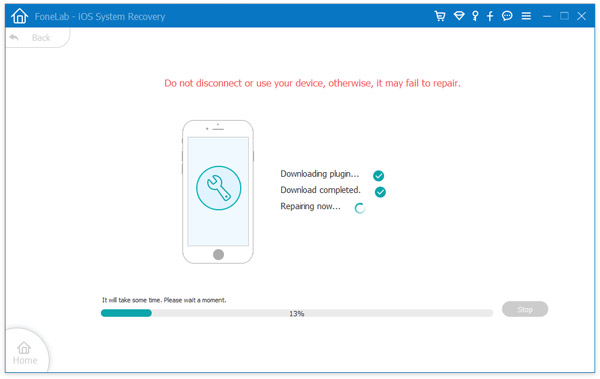
Passo 3 Conserte o iPhone que diz pesquisando
Se estiver pronto, pressione o botão Download e o programa fará o resto. Alguns segundos depois, o processo será concluído e o iPhone voltará ao normal.
Não perca: Como excluir sugestões de pesquisa no iPhone permanentemente
Com base em nosso guia acima, você pode entender o que pode fazer quando o iPhone diz que está procurando e para de se conectar a qualquer rede. Felizmente, esse problema geralmente é causado por problemas de software e você pode resolvê-lo por conta própria.
Para quem não entende de tecnologia, recomendamos que você utilize o FoneLab iOS System Recovery, porque não é apenas fácil de usar, mas capaz de corrigir uma variedade de problemas no iPhone sem perda de dados.